Los mejores trucos para liberar espacio de almacenamiento en el Mac
Siguiendo estos trucos y consejos podrás liberar mucho espacio del disco duro de tu Mac

Si tu Mac se esta quedando sin espacio en su disco duro solo hay una cosa que puedes hacer: liberar almacenamiento. A menudo almacenamos muchas cosas en nuestro Mac que ya no necesitamos y por eso te vamos a enseñar cómo localizar archivos grandes e inútiles para que puedas liberar espacio de almacenamiento en el disco de tu Mac. Es bastante sencillo.
Cuando un Mac tiene poco espacio de almacenamiento su funcionamiento puede ralentizarse, por lo que esto es algo bastante recomendable cuando te queda poco espacio.
Cómo saber cuánto espacio queda libre en el Mac
Esto es algo esencial. Antes de comenzar a liberar espacio del disco duro de nuestro Mac debemos saber cuánto espacio tenemos utilizado y cuanto está libre. Afortunadamente, Apple y macOS nos lo ponen muy fácil gracias a una sección especial dedicada al almacenamiento. Así puedes llegar a ella:
- En tu Mac entra en Ajustes del sistema desde su icono o tocando en la de arriba.
- Ahora toca sobre General y después entra en Almacenamiento.
- Se mostrará una barra con el tamaño total del disco y el espacio que estamos utilizando.
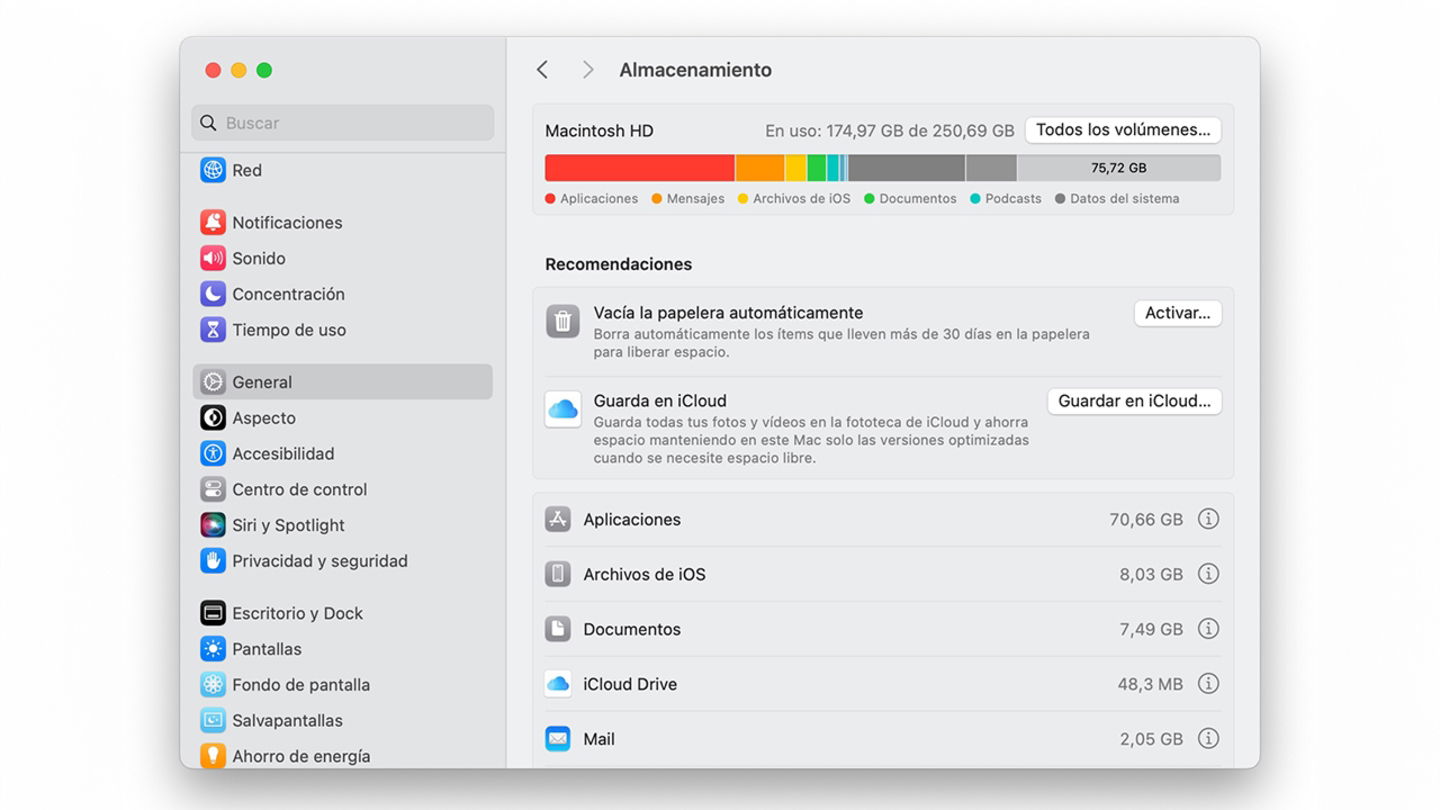
Desde esta sección podrás liberar mucho espacio en tu Mac
Cómo liberar espacio en el Mac
Ahora que ya sabemos cuánto espacio tiene ocupado nuestro Mac en su disco duro, vamos con los consejos para reducir el espacio ocupado. Lo más probable es que la mayoría se deba a aplicaciones, aunque Datos del sistema también puede ocupar bastante en el disco de tu Mac.
Optimizando el almacenamiento
Esta es una función que tenemos disponible también para liberar espacio en el iPhone y que hace que el Mac puede optimizar el almacenamiento utilizando iCloud para lograr automáticamente más espacio de almacenamiento cuando sea necesario.
Cuando entres en Ajustes del sistema > General > Almacenamiento el Mac te aconsejará optimizar el almacenamiento y guardar archivos en iCloud. Si tienes espacio de sobra en la nube de Apple, esto es bastante recomendable para liberar espacio del Mac.
Vaciando la papelera del Mac
Vaciar la papelera es algo esencial para liberar espacio, puedes hacerlo haciendo clic derecho sobre ella y después tocando en Vaciar papelera. Pero si eres de los que se suele olvidar, te recomiendo automatizar este proceso.
De nuevo desde Ajustes del sistema > General > Almacenamiento* podrás activar una opción que hará que se eliminen los archivos enviados a la papelera cuando pasen 30 días. De esta forma, ganaremos bastante espacio con archivos que hemos eliminado.
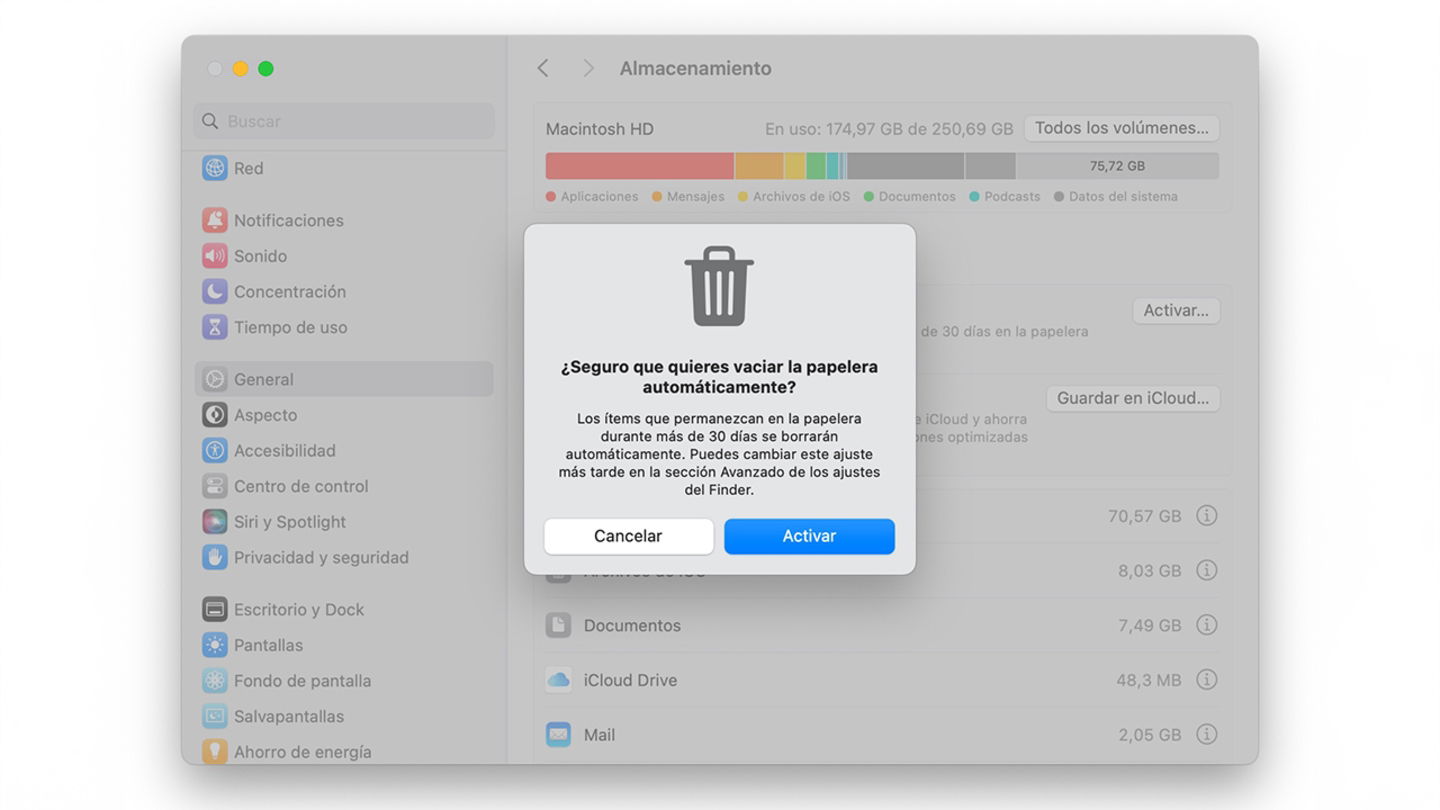
Es recomendable activar esta función para olvidarse de vaciar la papelera
Eliminando archivos grandes
Es posible que tengamos archivos muy grandes guardados en alguna carpeta del Mac y no los sepamos, podríamos ir buscándolos desde el Finder pero Apple tiene una opción mejor. Entramos en Ajustes del sistema > General > Almacenamiento y tocamos en la "i" al lado de Documentos. La primera sección es Archivos grandes y ahí aparecerán los archivos que más ocupan y podrás eliminarlos directamente.
Borrando apps que no utilices
Eliminar apps del Mac es bastante más sencillo que en otros sistemas ya que no tenemos que "desinstalarlas". Puedes arrastrar el icono directamente a la papelera, aunque te recomiendo que vuelvas a Ajustes del sistema > General > Almacenamiento y toques la "i" al lado de Aplicaciones.
Te aparecerá una lista con todas las apps instaladas en el Mac en orden de más a menos espacio. Simplemente selecciona la que quieras borrar y haz clic sobre Eliminar. Es el mejor método para borrar apps de un Mac.

Puede haber muchas copias de seguridad y archivos del iPhone guardados en el Mac
Borrando descargas y copias de seguridad de iOS
Si gestionas tu iPhone desde el ama es probable que se hayan guardado varios archivos de actualizaciones y de copias de seguridad que pueden llegar a ocupar varios GB de almacenamiento. Entrando en Ajustes del sistema > General > Almacenamiento el Mac y tocando sobre la "i" que aparece junto a Archivos de iOS podemos ver cuanto ocupan y borrarlos rápidamente.
Mover la fototeca de Fotos a un disco externo
Si tienes muchas fotos en la app Fotos de tu Mac es probable que la fototeca ocupe varios GB de datos. Si este es tu caso, quizás sea recomendable mover la fototeca a un disco duro externo. Tenemos muy buenas opciones de discos duros que podemos comprar para un Mac.
Es cierto que tiene sus inconvenientes, para acceder a nuestras fotos deberemos conectar el disco externo, pero nos puede ahorrar una enorme cantidad de espacio. Mi fototeca ocupa 90 GB y la tengo en un disco externo para dejar libre el disco del Mac. Hacerlo es muy sencillo:
- Conecta un disco duro al Mac, te recomiendo que ese disco duro tenga un formato que funcione en macOS y Windows.
- Cierra la app Fotos.
- Busca la fototeca en el Finder, se forma predeterminada se guarda en la carpeta Imágenes de la carpeta de inicio.
- Arrastra la fototeca hasta la unidad de almacenamiento externa.
- Haz doble clic en la fototeca de Fotos cuento esté en su nueva ubicación para abrirla.
- Dentro de Fotos haz clic en Ajustes > General en la barra de menús y después en Usar como fototeca del sistema.
Eliminar emails
Si utilizas la app Mail del Mac para gestionar tu correo electrónico, tras mucho tiempo puede haberse acumulado bastantes datos. Entra en la app Mail, elige Buzón > Borrar correo no deseado en la barra de menús de Mail. Selecciona también Buzón > Borrar ítems eliminados para ganar un extra de espacio.
Vacía la carpeta Descargas
Podemos llegar a acumular muchos datos en la carpeta Descargas del Mac que descargamos en su momento y ya no utilizamos. Merece la pena que al menso una vez al mes repasemos si los archivos descargados los queremos seguir manteniendo. Simplemente entra en la carpeta Descargas y borra los archivos, te recomiendo hacerlo este el Finder para mayor comodidad.
Utilizando apps de gestión de espacio
Existen multitud de aplicaciones que permiten liberar espacio en el Mac de una forma efectiva analizando de forma automática todo nuestro disco en busca de árquenos que podemos eliminar. Esto era muy interesante antes de que Apple mejorara la gestión de archivos desde sus ajustes, aunque siegue siendo una opción a valorar.
Una de las apps más famosas es Clean My Mac, aunque hay otras muchas opciones interesantes. Lo bueno de este tipo de apps es que funcionan de forma semiautónoma, informándote de cuándo es interesante borrar archivos y cuáles son los óptimos.
Siguiendo todos estos trucos y consejos seguro que consigues liberar varios GB de espacio en el disco duro de tu Mac. En la mayoría de los Mac actuales no se puede aumentar la capacidad una vez comprados, por lo que esto resulta algo esencial.
Puedes seguir a iPadizate en Facebook, WhatsApp, Twitter (X) o consultar nuestro canal de Telegram para estar al día con las últimas noticias de tecnología.